최근 블로그로 수익을 창출하시려는 분들을 보면, 티스토리에서 워드프레스로 넘어가거나, 아예 시작을 워드프레스로 하시는 분들이 많으실텐데요. 워드프레스 중 가장 널리 알려지고 있는, 클라우드웨이즈를 이용하여 워드프레스를 설치하고, 초기 세팅하는 방법까지 알려드리겠습니다.
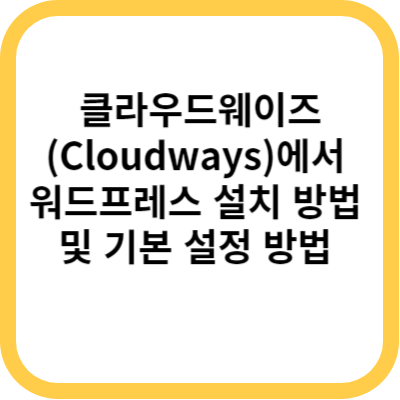
목차
클라우드웨이즈 가입하기
일단 클라우드웨이즈에서 가입을 가장 먼저 진행해야 하는데요. 클라우드웨이즈 가시면 우측 상단에 Start Free 라는 버튼이 보이실겁니다. 이 버튼을 눌러서 가입합니다. 클라우드웨이즈 링크는 아래에 바로 남겨드리겠습니다.
참고로 클라우드웨이즈는 레퍼럴 이라는 프로그램을 운영하고 있는데요. 현재 유튜브에 많은 인플루언서분들이 레퍼럴 쓰시는걸로 저격하는 분들도 계시곤 하나, 레퍼럴 안쓰고 가입하면 가입하려는 본인이 할인을 받지 못하는데 굳이 욕할 필요가 있을까 싶습니다. 저도 레퍼럴을 통해서 가입하여 할인을 받았고, 제 레퍼럴 링크도 남겨드립니다.

해당 버튼을 누르시게 되면 아래와 같이 가입화면이 뜹니다. 직접 채워서 가입하시는 것도 좋겠지만, 복잡하시므로 구글 계정으로 가입하시는 것을 추천드립니다. 그리고 아래 보시면 제가 노란색 동그라미 친 부분이 있는데요. 저기에서는 프로모션 코드를 기입하게 되어있습니다. 일단 11월 말까지는 Cloudways에서 제공하는 프로모션 코드가 가장 저렴하므로 BFCM4040을 입력하시면 됩니다. 12월 이후에는 다른 코드를 말씀드리겠습니다. 프로모션 코드 입력하시고, 아래 체크박스 체크하신 다음 구글 계정 클릭하시면 가입은 완료됩니다.
PROMO: BFCM4040
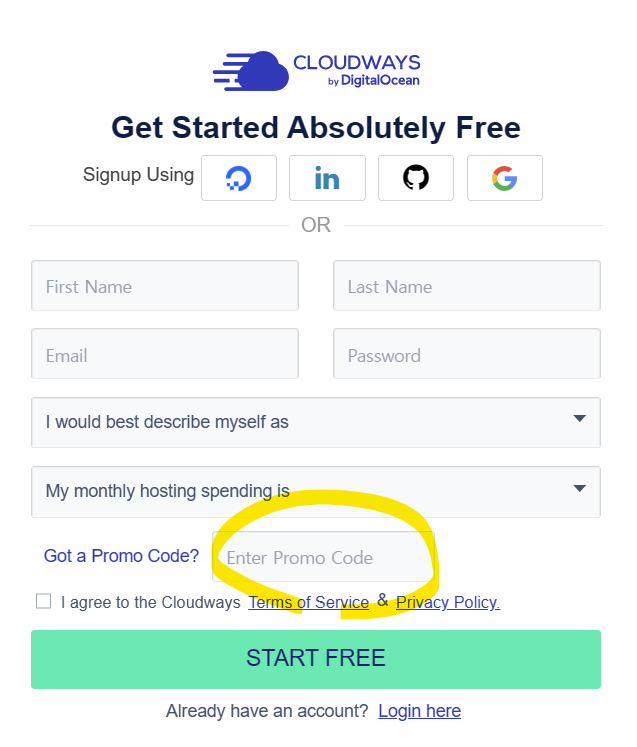
클라우드웨이즈 호스팅 서버 설치하기 & 도메인 연결하기
클라우드웨이즈는 호스팅 서버 설치하는 과정 및 도메인 연결하는 방법(예를 들면 www.naver.com 과 같은 사이트 주소) 과정을 거칩니다. 물론, 도메인 연결 안하셔도 무방합니다만, 구글 애드센스 승인 한 번만 받으시려면 도메인 연결하실 것을 강력히 추천드립니다.
클라우드웨이즈 서버 설치하기 및 세팅
먼저, 클라우드웨이즈에서 서버를 설치해야 합니다. 가입 및 로그인을 하게 되면 아래와 같은 화면이 보이게 되는데요. 해당 화면에서 Launch Now를 클릭합니다.
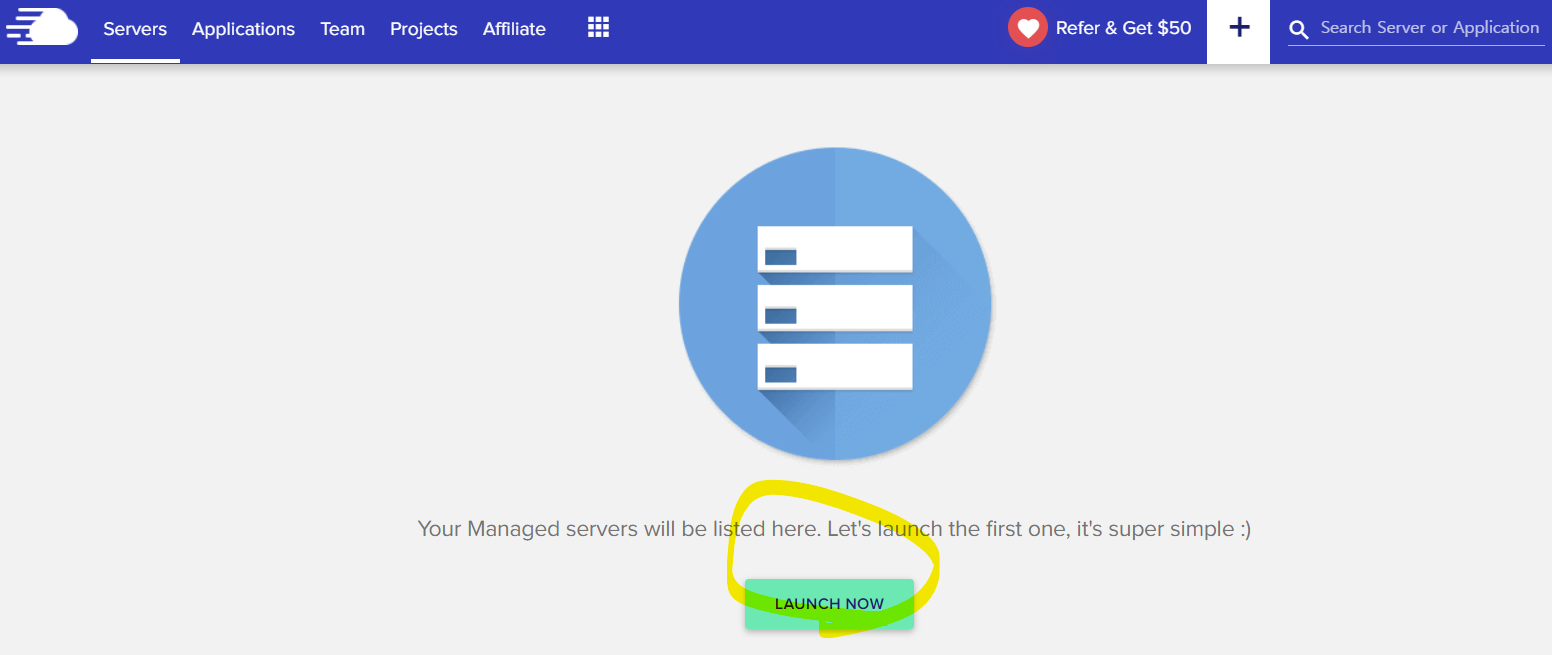
누르면 아래와 같이 선택을 하게 되어있는데요. WordPress에서는 가장 위에 것을 선택하시고(버전이 올라가게 되면 6.2.2가 아닐수도 있습니다, 2023년 11월 기준 6.2.2가 최신), 나머지 위에는 그대로 두셔도 됩니다.
그리고 서버를 선택하셔야 하는데 DigitalOcean + 2GB를 선택하실 것을 추천드립니다. 레퍼럴이 2GB부터 주니까 그런 것 아니냐고 생각하실 수도 있는데요. 실제로 사용해보시면 왜 2GB로 추천을 드렸는지 아실 것입니다. 그만큼 초보가 시작하기에 부족하지도 않고, 딱 적당한 수준입니다. 그리고 Location은 싱가포르를 선택하시면 됩니다. 물론, 싱가포르보다 우리나라에서 더 가까운 위치가 있는 경우 그곳을 선택하시면 됩니다만, 최근에는 싱가포르가 우리나라에서 가장 가깝습니다. 그리고 나서 Launch Now를 눌러주시면 서버가 생성됩니다.
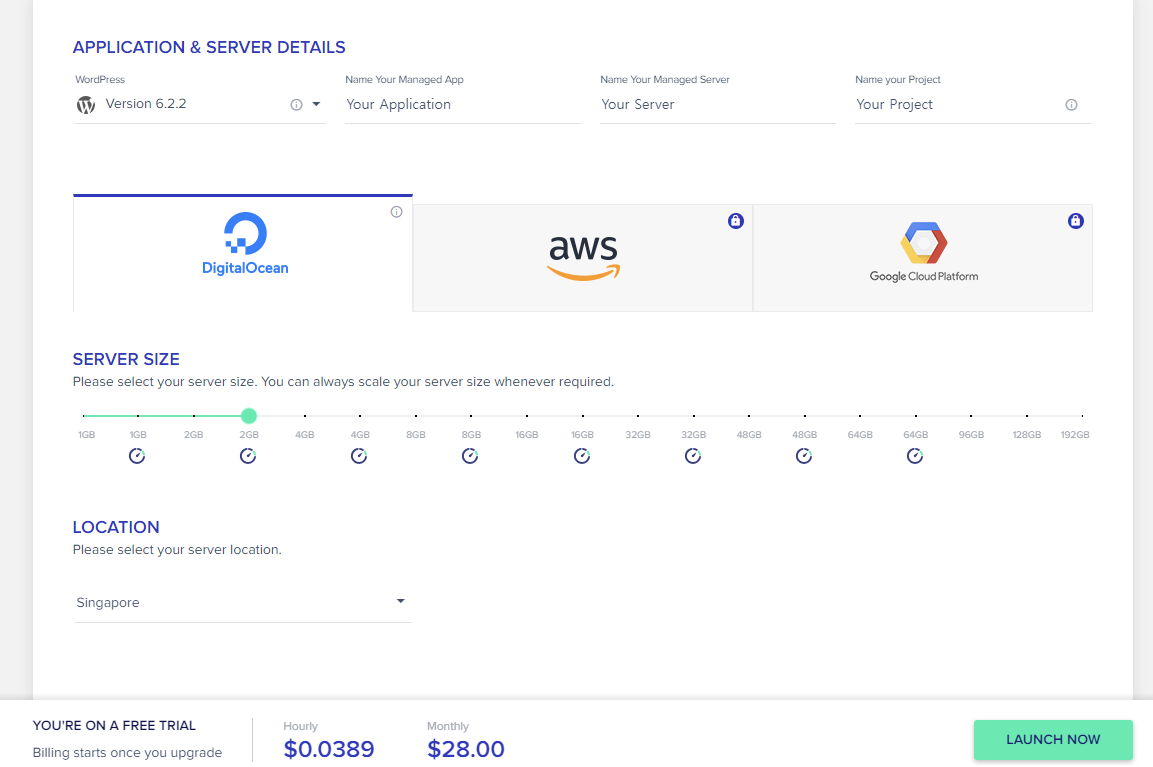
생성되는 동안에는 아래와 같이 서버 왼쪽에 빨간색 불이 들어와있고, 오른쪽에넌 Adding Server라는 문구가 보입니다. 제 경우는 7분 정도 걸린다고 되어 있습니다. 그리고 서버가 생성되는 동안 위의 Upgrade Your Account를 눌러서 계정을 업그레이드 합니다. 계정 업그레이드는 결제 정보를 등록하는 것입니다. 3일 후에는 서버가 삭제되니 나중에 결제 정보 등록한다고 미루지 마시고, 서버 생성되는 동안 등록하시길 추천드립니다.
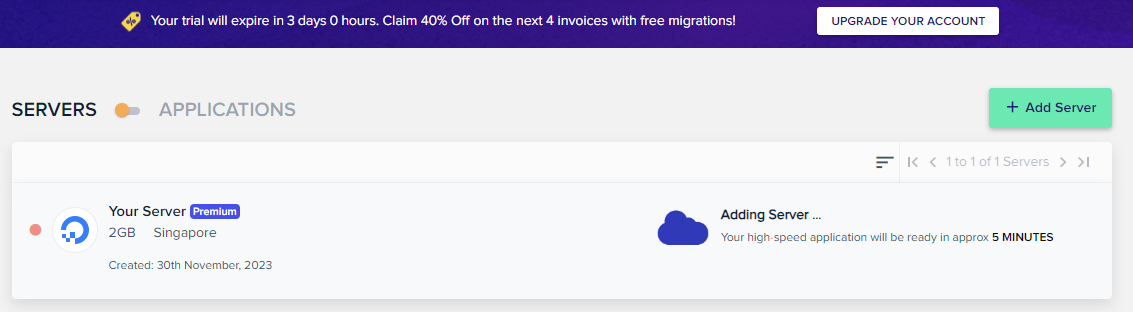
계정 등록을 보시면 아래와 같이 정보가 뜨는데요. 주소는 적당히 네이버에서 본인 주소 영어로 검색하셔서(바로가기) 등록하시면 됩니다. 제 경우는 서울인데 City 및 State 모두 SEOUL 등록했는데 문제 없었습니다. 주소 등록을 하고 아래 버튼을 누르면 카드 정보를 등록하게 되어 있는데 해외 결제 가능한 카드를 등록하시면 됩니다.
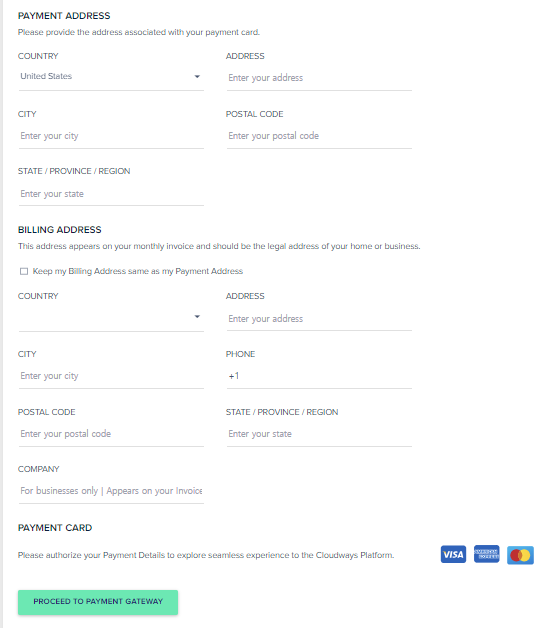
설치가 되면 화면이 아래와 같이 뜨는데요. 왼쪽의 Your Server 주변을 적당히 클릭해봅니다. 그러면 서버 세팅으로 들어갈 수 있습니다.

그러면 아래와 같은 화면이 나타나는데요. Settings & Packages 가셔서 Basic의 PHP 시간대, Advanced에 가셔서 MySql 시간대, 그리고 시스템의 Locales를 Korean으로 변경하시기 바랍니다.
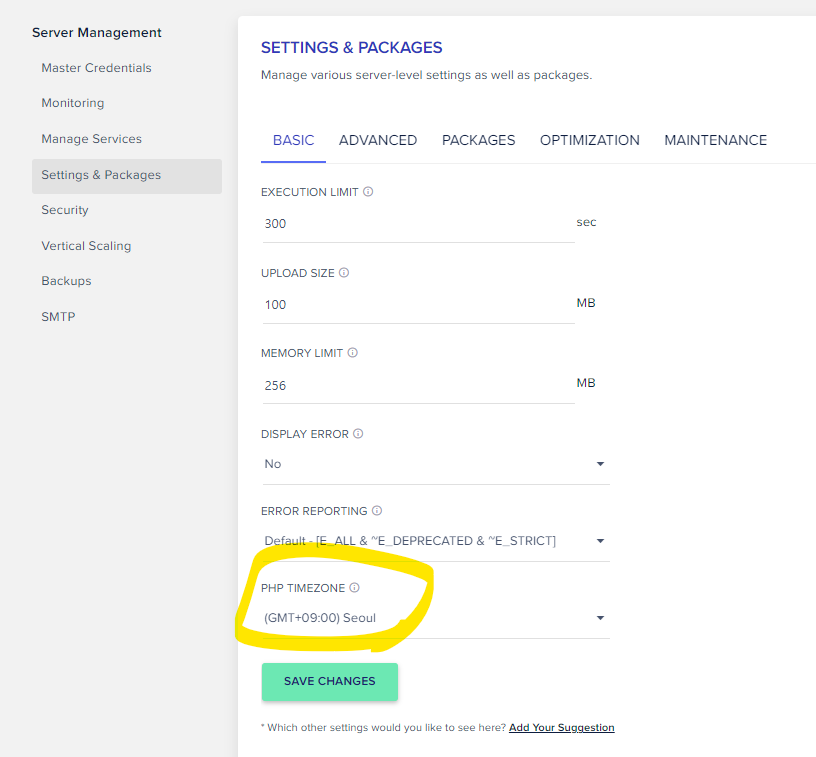 |
 |
 |
그리고 Packages를 클릭하셔서 PHP 및 MySQL을 최신 버전으로 변경해주시면 됩니다. 물론, 안하셔도 관계는 없으나 왠만하면 최신 버전 유지하시는 것이 보안 측면에서도 좋습니다. 그리고 Maintenance를 클릭하셔서 서버 유지보수 스케줄을 수정해줍니다. 이 부분은 건들기 싫으신 분은 안하셔도 되는데요. 최대한 우리나라 시간으로 새벽시간 대로 변경해주시는 것이 좋습니다. 제 경우는 토요일 20시(UTC 기준)인데, 이렇게 되면 일요일 새벽 5시에 작업이 됩니다.
 |
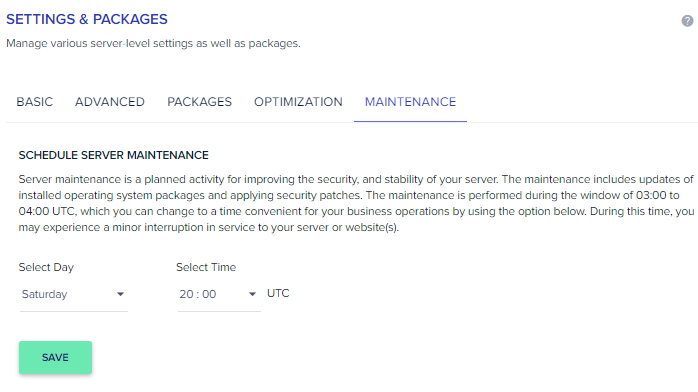 |
그리고 백업 설정도 합니다. 제 경우는 매일, UTC 19시(새벽4시)에 백업을 걸었습니다. 혹시 몰라서 Maintenance 시간과 1시간 차이 나게 설정하였습니다. 제 설정이 무조건 정답은 아니니, 입맛에 맞게 설정하시면 됩니다.
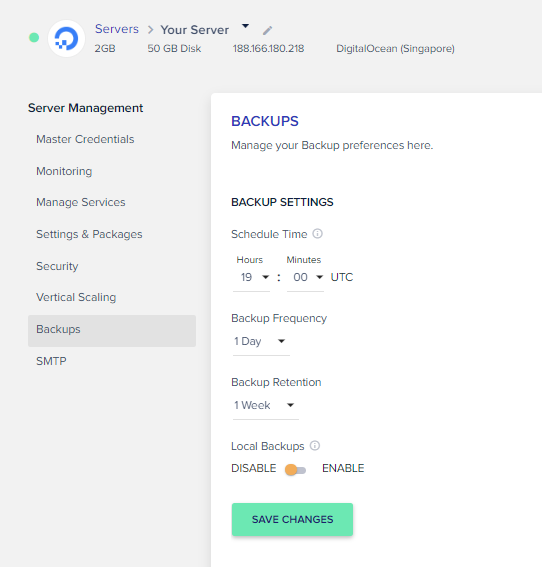
이 정도면 기본적인 서버 설정은 끝났습니다. 이제 클라우드웨이즈 설치되어 있는 Application과 도메인 주소를 연결할 예정입니다.
도메인 연결하기
도메인 연결에 대한 내용은 아마 다른 분들께서 더 자세히 설명해주실 수 있을 것 같습니다. 제 경우는 가비아에서 도메인을 등록하겠습니다. 아래 링크에 가셔서 원하시는 도메인을 선택하시고, 결제까지 진행하시면 됩니다. 혹시 가비아에서 도메인 만드는 법 모르시는 분들을 위해 워드프레스로 유명한 로알남님의 유튜브 강의 링크 걸어드립니다.
워드프레스 애드센스 블로그 만들기 | 도메인, SSL 보안 인증서 | (무료 강의 2편) - 로알남님 유튜브
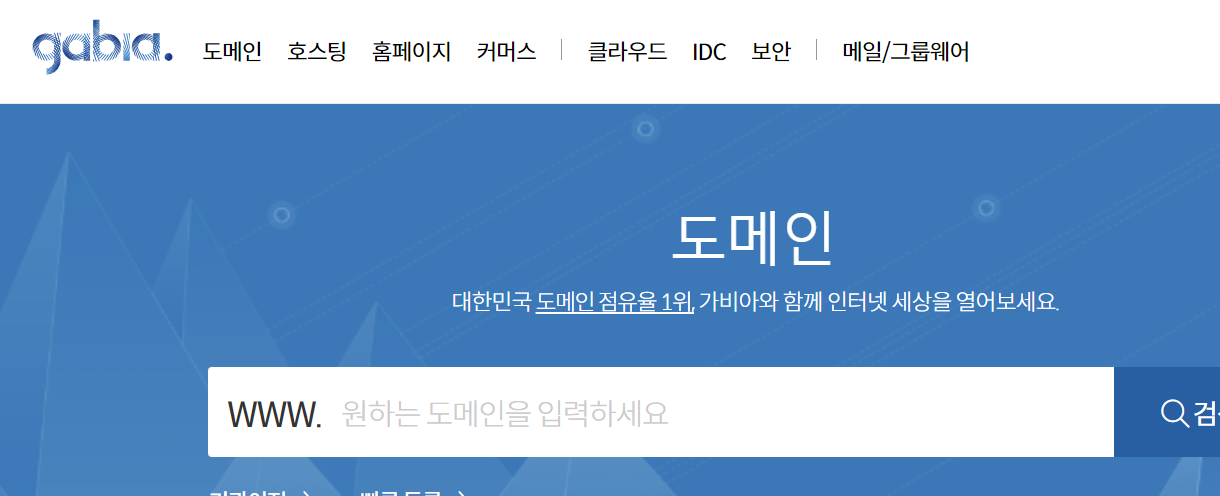
도메인 결제가 끝나시면, Cloudways의 Application으로 가시면 Access Details에서 Application Credentials에 Public IP가 적혀있는데요(빨간색 네모 부분). 이 부분을 클릭하시면 복사가 됩니다.
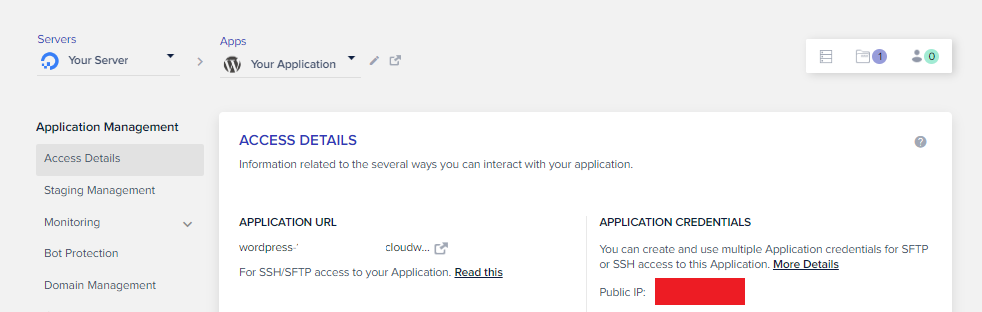
복사된 IP를 가져오셔서 가비아에서 DNS 레코드 수정에서 입력하시면 됩니다. 저는 예시로 1.2.3.4를 입력한 것이고, 각자에 맞는 Public IP 설정하시면 됩니다.
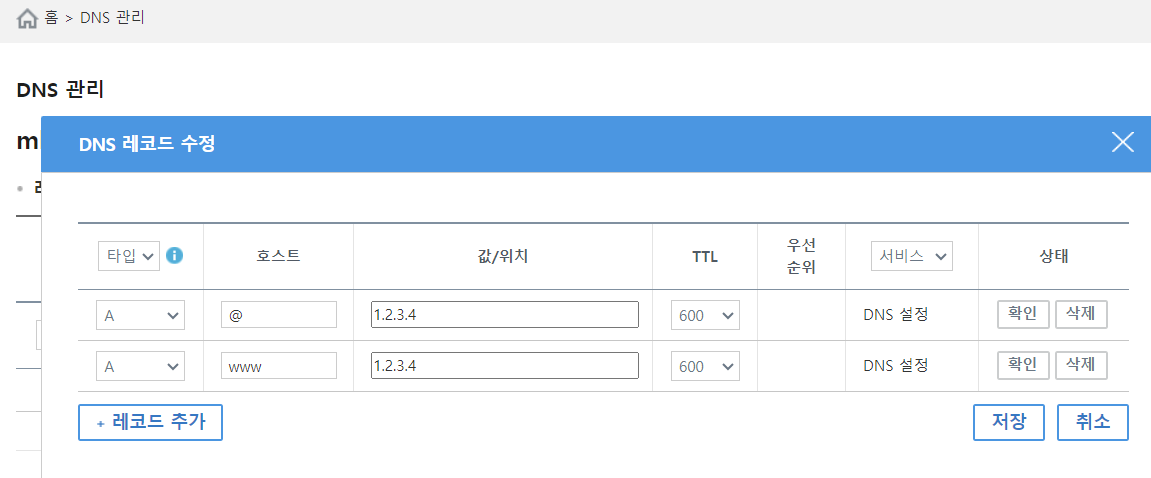
그리고 나서 Cloudways로 돌아오셔서 Domian Management --> Domain List에서 Add Domain 클릭하신 후, 구매하신 Domain을 입력합니다. 그리고 나서 추가가 되면 해당 도메인 이름의 오른쪽 점을 클릭하여 make Primary를 누르면 도메인 세팅은 끝이 납니다.
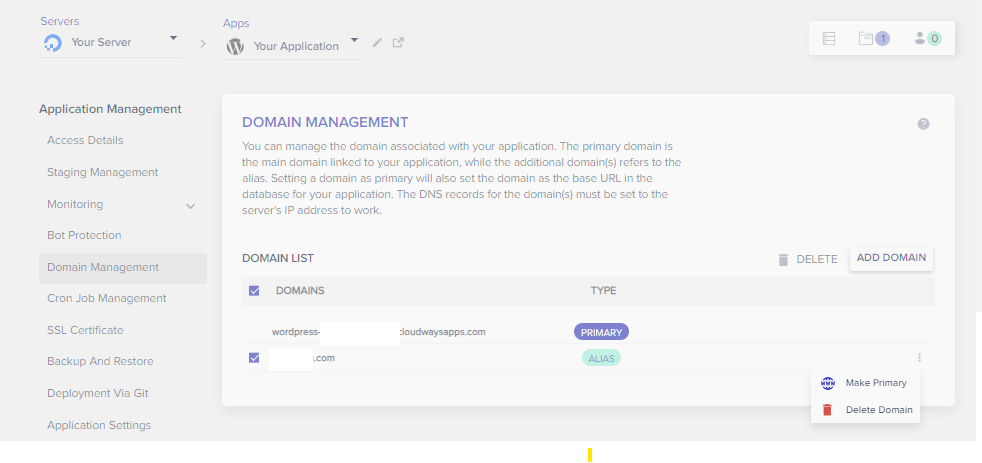
이후에 SSL Certificate를 누른 후, 아래와 같이 Email 주소와 Domain 이름을 입력한 후, Install Certificate를 누르면 인증서 설치가 됩니다.
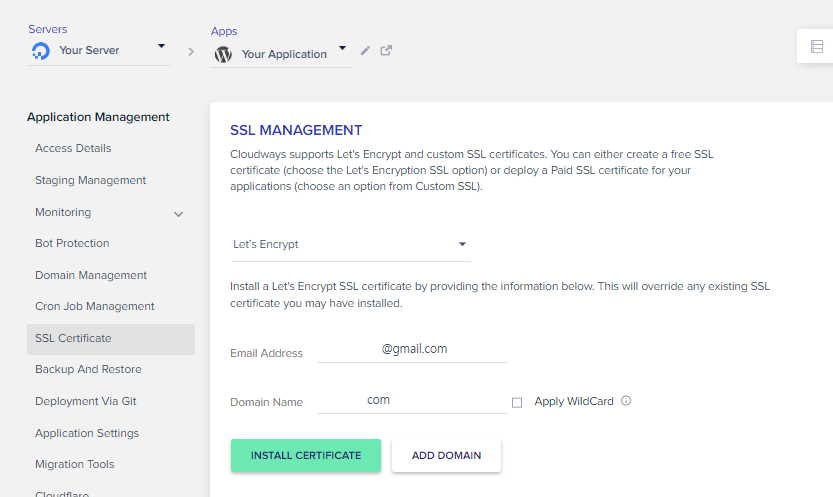
워드프레스 기본 세팅
이제 설치가 완료되었으면, 도메인/wp-admin 으로 로그인을 진행합니다. 이번 강의 역시 로알남님의 무료 강의를 참고하시면 많은 도움이 될 것 같습니다.
워드프레스 애드센스 블로그 만들기 | 관리자 페이지 (무료 강의 3편) - 로알남님
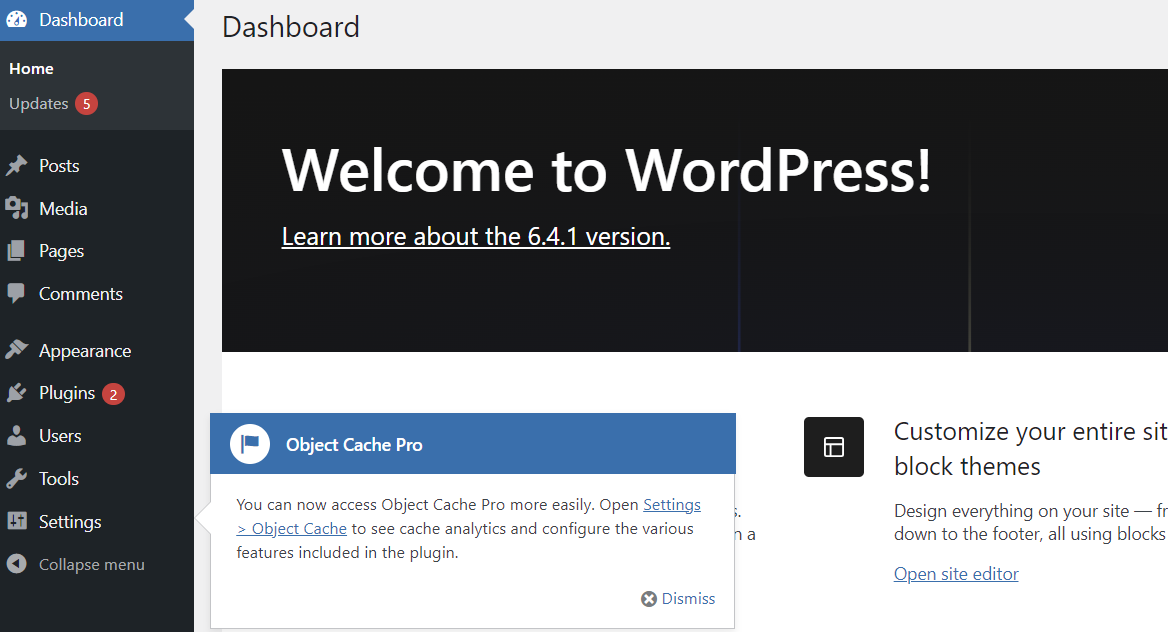
여기서 기본적으로 설정해줘야 하는 것만 적어보겠습니다. 먼저, Settings --> General --> Site Language : 한국어로 변경한 후 적용 누르시기 바랍니다. 이후는 한글로 적어놓겠습니다.
- 설정
- 일반
- 사이트 언어 : 한국어
- 시간대 : Seoul 혹은 +09:00
- 사이트 제목 : 각자 설정
- 태그 라인 : 각자 설정
- 고유주소 : 글 이름으로 설정(SEO에 도움됨)
- 일반
- 외모
- 테마 : GeneratePress(로알남님의 경우 이 테마를 추천하시더군요)
- 메뉴에서 카테고리 추가
- 카테고리 추가 --> 메뉴 이름 설정 --> 메뉴 설정에서 위치 표시 : Primary Menu 선택 후 저장
- 사용자 정의하기
- 사이트 아이덴티티
- 사이트 제목 : Hide Side Title 및 로고 선택해서 만든 로고 추가(로고 Widht 700으로)
- 사이트 아이콘 : 파비콘 추가(free favicon maker - https://formito.com/tools/favicon)
- Layout
- Container : Witdh 1000
- Header
- Header Presets : Navigation After
- Header Width : Contained
- Hedader Alignment : Center
- Primary Navigation
- Navigation Width : Contained
- Sidebar
- Content No Sidebar(모두다)
- 사이트 아이덴티티
- Colors
- Primary Navagation : 파랑, 흰색, 적당히 하늘색 정도
- sub-menu text : 검정색
- Typograpy
- PRIMARY NAVIGATION : 폰트 볼드 + 크기 16
- CONTENT : All Headings + 폰트 볼드 + 크기 24
- 글
- 카테고리 추가
마무리
이상으로 대략적인 워드프레스 설치 및 기본 설정에 대해 알아보았습니다. 저도 기본적인 내용은 로알남님 유튜브 강의를 보고 설정한 것이 많다보니 로알남님 유튜브 링크 걸어드립니다. 그럼 워드프레스로 많은 수익 내시길 바라겠습니다.
'클라우드웨이즈 가입하기'에는 제휴 링크가 포함되어 있으며 이로 인한 수수료를 제공받을 수 있습니다.
<함께 읽으면 좋은 글>
2023.08.15 - [재테크/애드센스] - 구글 애드센스 기반 블로그(워드프레스, 티스토리 등) 및 관련 유튜브 채널 추천 Best 5
구글 애드센스 기반 블로그(워드프레스, 티스토리 등) 및 관련 유튜브 채널 추천 Best 5
최근에 구글 애드센스를 활용한 블로그 등으로 부업을 하고 싶은 분들이 늘고 있습니다. 그런데 블로그로 돈을 벌 수 있다는 이야기는 들어봤으나 막상 어디서부터 시작해야 할지 막막한 경우
bhkim1020.tistory.com
2023.02.21 - [재테크/애드센스] - 애드센스 하위 도메인 관리 정책 변경 - 이제 하위 도메인을 못 쓰는걸까?
애드센스 하위 도메인 관리 정책 변경 - 이제 하위 도메인을 못 쓰는걸까?
안녕하세요. 어제 구글 애드센스로부터 사이트 관리가 변경된다는 메일을 모두 받으셨을 것입니다. 중간에 하위 도메인 관리 방식 변경에 대한 내용이 있는데 이것을 보고, 앞으로 하위 도메인
bhkim1020.tistory.com
'재테크 > 애드센스' 카테고리의 다른 글
| 구글 애드센스 기반 블로그(워드프레스, 티스토리 등) 및 관련 유튜브 채널 추천 Best 5 (0) | 2023.08.15 |
|---|---|
| 이사양잡스 - 블로그 전업을 꿈꾸시는 분들께 추천 드리는 유튜브 채널 (0) | 2023.03.12 |
| 애드센스 하위 도메인 관리 정책 변경 - 이제 하위 도메인을 못 쓰는걸까? (0) | 2023.02.21 |
| 첫 애드센스 지급 (0) | 2021.08.29 |
| 애드센스 2월 수익 (0) | 2021.03.03 |




댓글